Как да персонализирате тъчпада в Windows 10 Creators Update
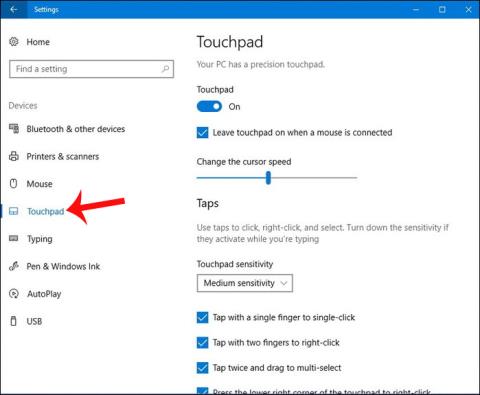
Една от полезните функции на Windows 10 Creators Update е, че тя позволява на потребителите да персонализират жестовете на тъчпада по свой вкус.
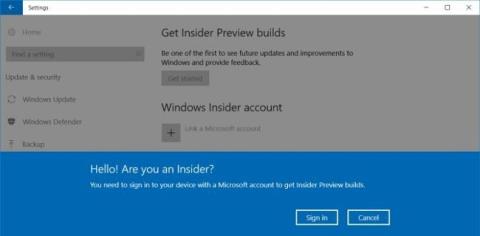
Известно е, че актуализацията на Windows 10 Creators ще бъде пусната тази пролет, но Microsoft все още не е обявила официална дата на стартиране. Но Windows Insiders имат достъп до тази версия от няколко дни.
Очаквате ли с нетърпение най-новата версия на Windows 10 - Creators Update или искате да пропуснете тази актуализация? Всичко ще бъде в статията по-долу от Tips.BlogCafeIT.
Станете вътрешен човек
Програмата Windows Insider е начин за бързо актуализиране на нови функции на Windows. И това е единственият начин да получите най-новата версия на Windows 10 до официалното стартиране на Creators Update.
Присъединете се към програмата Insider
За да бъдете сред първите, които използват иновативни актуализации на Windows, включително Windows Creators Update, отворете Настройки (или използвайте бутона Windows + I ) и отидете на Актуализиране и защита > Windows Insider Program.

Преди да натиснете бутона Първи стъпки, уверете се, че сте свързали акаунта си в Microsoft с вашата система, за да участвате в програмата Insider. След това влезте в програмата Insider тук и превключете от публична към вътрешна компилация.
За да инсталирате Insider Preview, отидете в Настройки, изберете Поверителност > Обратна връзка и диагностика , за да зададете нивото на Windows за споделяне на данни за диагностика и използване с Microsoft на Пълно (препоръчително).

Управление на вътрешните настройки
В програмата Insider можете също да промените на Slow Ring , за да отложите временно актуализациите, в случай че новата версия на Windows е нестабилна. Като отидете в Настройки > Windows Insider Program и промените скоростта на новата версия на актуализацията от Бърза на Бавна.

Ако е необходимо, можете да спрете настройката на Insider Preview, като изберете желаната персонализация.

Надстройте възможно най-скоро: Подгответе Windows 10 1607
Използването на Insider Preview е риск. Така че, ако не се интересувате от участие в теста, но все пак искате най-новата стабилна версия на Windows веднага щом бъде пусната, ето как да го направите.
Първо, бъдете търпеливи. Microsoft стартира надграждане на Windows 10 въз основа на способността му да работи стабилно на вашия твърд диск. Въпреки това Creators Update ще работи гладко на вашия компютър в зависимост от това дали вашият Microsoft има данни от Windows Insiders или не. С други думи, ако имате модерна компютърна система или твърд диск, който е валидиран от Insiders, ще получите Creators Update по-рано от тези с по-стари компютри или нетестван хардуер.
Освен това трябва да сте сигурни, че не актуализирате функцията за отлагане. Отворете Настройки и изберете Актуализиране на защитата > Windows Update > Разширени опции.
И накрая, ако използвате Windows 10 Professional или Enterprise, не забравяйте да изтеглите и инсталирате всички най-нови актуализации на Windows. След това отидете на Windows Update и Проверете за актуализации.

Следващата стъпка Windows ще ви даде опцията да започнете надграждане от Windows 10 версия 1607 Anniversary Update до версия 1703 Creators Update. Проверете за актуализации в Настройки и изчакайте.
Избягвайте надстройки: Отложете актуализации на функции
Може би не искате да надстроите Windows до следващата версия, защото сте имали лош опит с юбилейната актуализация, следователно очаквате по-съвършена версия; Ако не искате Windows автоматично да актуализира версията вместо вас, това е решението.
Забележка: За да проверите версията и актуализациите на Windows 10, които използвате, щракнете с десния бутон върху Старт (или натиснете бутона Windows + X ), за да активирате менюто за бърз достъп, известно още като менюто за опитен потребител. Оттам отворете System и вижте информацията до Edition.
Windows 10 Professional Edition
Както бе споменато по-горе, Anniversary Update предоставя опцията за отлагане на актуализации на функции. Отворете Настройки > Актуализиране и защита > Windows Update > Разширени опции и щракнете върху желаната функция.

Тази персонализация ще забави надстройката с 4 месеца. Достатъчно време за Microsoft да коригира някои важни грешки, които не се случват на Windows Insiders. Извън този период ще трябва временно да деактивирате Windows Update, за да не получавате актуализации на Creators.
Windows 10 Home Edition
Ако използвате Windows 10 Home, няма да видите тази функция за забавяне на актуализациите на функциите. Единствената опция за предотвратяване на Creators Update е да изключите Windows Update. Най-лесният начин за потребителите на Home версия е да настроят интернет връзката на режим с измерване.
Свържете се с Wifi мрежата, след което отворете Настройки > Мрежа и интернет > Wifi, щракнете върху Wifi мрежата, която използвате, и в Измерена връзка превключете Задаване като измерена връзка от Изкл . на Вкл. Сега Windows няма да може да изтегля актуализации през тази връзка.

Но няма да можете да настроите вашата Ethernet връзка в режим на измерване , освен ако не желаете вместо това да използвате изпълним файл. Имайте предвид, че когато се свързвате с Wifi, не можете да настроите контрол, Windows автоматично ще проверява за актуализации и ще ги изтегли. Помнете това всеки път, когато променяте мрежовата връзка на вашия компютър.
Готов, монтиран, актуализиран
Независимо дали очаквате с нетърпение Creators Update или не, сега можете да получите Windows 10 актуализации с предпочитаната от вас скорост.
Една от полезните функции на Windows 10 Creators Update е, че тя позволява на потребителите да персонализират жестовете на тъчпада по свой вкус.
Windows 10 Creators Update на Microsoft съдържа скрито съкровище от злато, което все още не сте открили напълно. Един от тях е Windows Sonic - нов двигател за пространствен съраунд звук за Windows 10.
Известно е, че актуализацията на Windows 10 Creators ще бъде пусната тази пролет, но Microsoft все още не е обявила официална дата на стартиране. Но Windows Insiders имат достъп до тази версия от няколко дни.
Постоянното появяване на реклами все още е досаден проблем дори в новата версия на Windows 10 Creators Update. И така, как да деактивирате напълно всички видове реклами в Windows 10 Creators Update?
Режимът на павилион в Windows 10 е режим за използване само на 1 приложение или достъп само до 1 уебсайт с гост потребители.
Това ръководство ще ви покаже как да промените или възстановите местоположението по подразбиране на папката Camera Roll в Windows 10.
Редактирането на файла hosts може да доведе до невъзможност за достъп до интернет, ако файлът не е модифициран правилно. Следващата статия ще ви насочи как да редактирате файла hosts в Windows 10.
Намаляването на размера и капацитета на снимките ще ви улесни да ги споделяте или изпращате на всеки. По-специално, в Windows 10 можете групово да преоразмерявате снимки с няколко прости стъпки.
Ако не е необходимо да показвате наскоро посетени елементи и места от съображения за сигурност или поверителност, можете лесно да го изключите.
Microsoft току-що пусна Windows 10 Anniversary Update с много подобрения и нови функции. В тази нова актуализация ще видите много промени. От поддръжката на писалка на Windows Ink до поддръжката на разширение на браузъра Microsoft Edge, менюто "Старт" и Cortana също са значително подобрени.
Едно място за управление на много операции направо в системната област.
В Windows 10 можете да изтеглите и инсталирате шаблони за групови правила, за да управлявате настройките на Microsoft Edge и това ръководство ще ви покаже процеса.
Тъмният режим е интерфейс с тъмен фон на Windows 10, който помага на компютъра да пести енергия от батерията и намалява въздействието върху очите на потребителя.
Лентата на задачите има ограничено пространство и ако редовно работите с множество приложения, може бързо да ви свърши мястото, за да закачите повече от любимите си приложения.











